Pixel3カメラでの露出補正(明るさ調整/EV補正)する方法は、カメラアプリで被写体を、短めにタップして、右端に表示されるスライダーを操作して行います。

© 2017 Google LLC, used with permission. Google および Google ロゴは Google LLC の登録商標であり、同社の許可を得て使用しています。
こんばんは! アマチュア カメラマン & 初心者の管理人ケイです(^^)/
Pixel3カメラで、露出補正(明るさ調整/EV補正)したいんだけど、どこにあるんだ(゚Д゚)ノ
と、ちょっと困ったので調べました。
操作方法
Pixel3カメラでの露出補正(明るさ調整/EV補正)する操作方法を、詳しく説明しますね。
- カメラアプリで被写体を、短めにタップして、

© 2017 Google LLC, used with permission. Google および Google ロゴは Google LLC の登録商標であり、同社の許可を得て使用しています。 - 右端に表示されるスライダーを操作します。
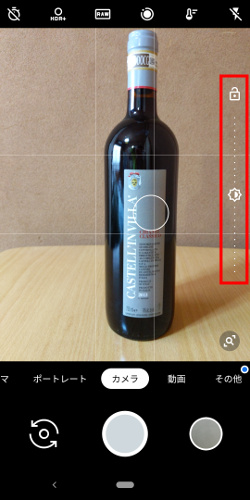
© 2017 Google LLC, used with permission. Google および Google ロゴは Google LLC の登録商標であり、同社の許可を得て使用しています。
なお、せっかく被写体の露出補正(明るさ調整/EV補正)をしても、ロックしないとすぐ元に戻ってしまいます。ということでロックするには、 を タップして アイコンにします。
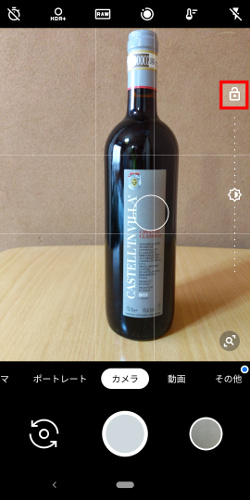
© 2017 Google LLC, used with permission. Google および Google ロゴは Google LLC の登録商標であり、同社の許可を得て使用しています。
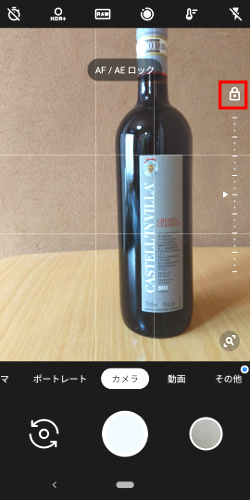
© 2017 Google LLC, used with permission. Google および Google ロゴは Google LLC の登録商標であり、同社の許可を得て使用しています。
露出(EV)・明るさは、+4.0 ~ -4.0 まで可能です。
公式ヘルプにも説明はあるのですが……→写真の撮影方法を選ぶ | Google Camera ヘルプ
これでは、管理人はわかりませんでした(*_*;
露出(EV)補正・明るさ調整って?
露出(EV)補正・明るさ調整は、写真を明るくしたり、暗くしたりするときに調整します。
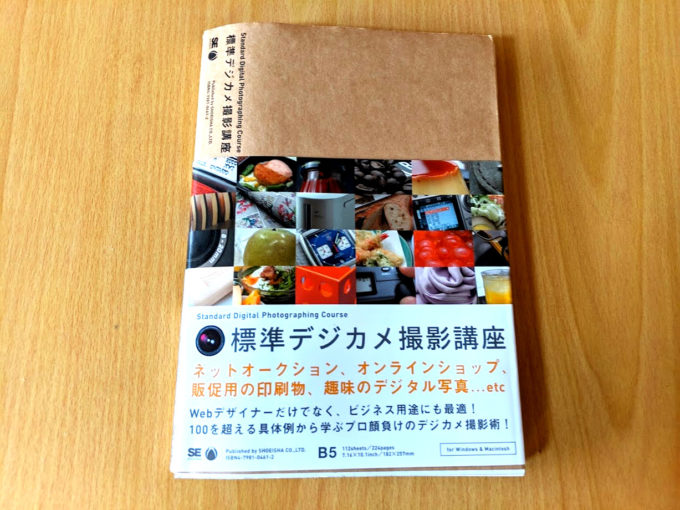
管理人が所有している「標準デジカメ撮影講座」による「露出(EV)補正・明るさ調整」の説明は以下のとおりです。
白い物を白く撮るために明るさを調整する
白い物を撮影すると、どうもグレーっぽい暗い仕上がりになってしまう、と悩んでいる方は少なくないはずです。これはなぜか? というと、カメラが自動的にに明るさを抑えているからです。写真の明るさ・暗さを調整するには、露出補正(明るさ調整/EV補正)機能を使います
引用:標準デジカメ撮影講座 P18より
とあります。
古い本ですが、結構いい本ではないかと(^_^;)。一応Amazonリンクつけておきます→ 標準デジカメ撮影講座
写真撮影をはじめた頃、「露出(EV)補正・明るさ調整」を知らなかったです。なので「なんで、こんな写真になっちゃうんだよぉ(≧◇≦)」ということがよくありました(^-^;
露出補正(明るさ調整/EV補正)するとこんな感じ
では露出補正(明るさ調整/EV補正)して写真がどのように変化するか見てみましょう。
なし(=何もしない)で撮影すると、、、
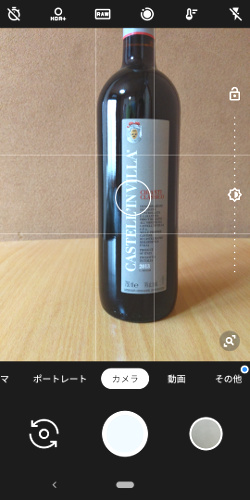
© 2017 Google LLC, used with permission. Google および Google ロゴは Google LLC の登録商標であり、同社の許可を得て使用しています。
+4.0で撮影すると、、、白飛びしてますが、参考と言うことで(^_^;)
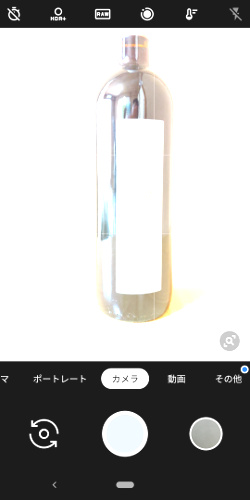
© 2017 Google LLC, used with permission. Google および Google ロゴは Google LLC の登録商標であり、同社の許可を得て使用しています。
-4.0で撮影すると、、、く、暗いっ(@_@。
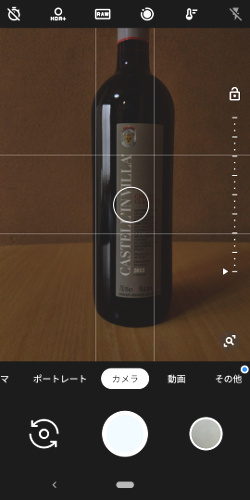
© 2017 Google LLC, used with permission. Google および Google ロゴは Google LLC の登録商標であり、同社の許可を得て使用しています。
という感じになります(‘◇’)ゞ
まとめ
今日は、Pixel3カメラで、露出補正(明るさ調整/EV補正)する方法をお伝えしました。
Pixel3が優れたカメラを搭載していても、露出補正(明るさ調整/EV補正)を自分で操作しなければいけないことが、絶対あります。
ということで、楽しい写真をいっぱい撮影してくださいね。
それでは!